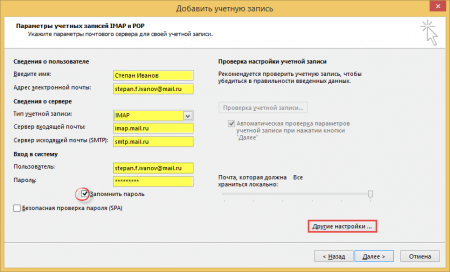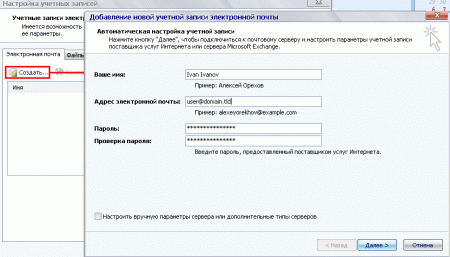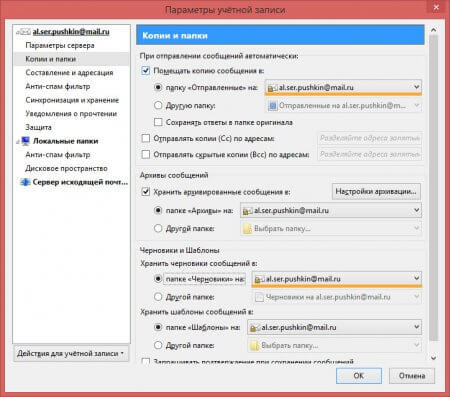OfficePackage.info
Неофициальный сайт
Настройка Outlook для Mail.ru
Если вы постоянно работаете с несколькими почтовыми ящиками, лучше задействовать специальные программы, которые позволяют сохранять всю корреспонденцию в одном месте. Одним из таких приложений является Microsoft Outlook. Настройка Outlook для Mail.ru осуществляется в несколько кликов, после чего вы сразу же сможете приступить к работе.
Пошаговая инструкция
Предполагается, что на сервисе mail.ru вы уже зарегистрированы и почтовый клиент Microsoft Outlook запущен:
- Откройте раздел «Сервис» и нажмите пункт «Настройка учетных записей».
- В появившемся окошке следует нажать на кнопку «Создать» и отметить «галочкой» параметр «Сервер Microsoft Exchange, POP3, IMAP или HTML» и снова нажать «Далее».
- Новое окно будет содержать пункт «Настроить вручную параметры или дополнительные типы серверов», отметьте «птичкой» и его. Жмите «Далее».
- Следующее окно настроек: здесь следует отметить «Электронная почта Интернета». Таким образом, вы указываете программе Outlook на то, что будете работать с еще одним электронным ящиком.
- В ячейку «Сведения о пользователе» добавляется адрес эл. почты и имя. В поле «Сведения о сервере» пишем: IMAP (тип учетной записи), входящая почта – imap.mail.ru, исходящая – smpt.mail.ru.
- Для запуска записи посредством Outlook следует заполнить поле «Вход в систему», введя в раздел «Пользователь» - название почтового ящика, а в «Пароль» - то сочетание символов, которое используется на данный момент на сервере mail.ru.
- Рекомендуем отметить параметр «Запомнить пароль», для того чтобы не вводить его каждый раз.
- Просмотрите еще раз все заполненные поля на ошибки и жмите «Проверка учетной записи».
Ответы на другие вопросы: